Ausgangslage: Man arbeitet man an verschiedenen Rechnern, auf denen kein Windows Live Mail installiert ist – so wie es beispielsweise im Urlaub der Fall sein könnte. Trotzdem möchte man seine Kontakte aus dem Adressbuch von Windows Live Mal nutzen. Genau dann bietet es sich an, sein Adressbuch aus Windows Live Mail zu ex- und nach Googlemail zu importieren.
+ Zunächst exportiert man sein gut gepflegtes Adressbuch aus Windows Live Mail. Dazu navigiert man zum Adressbuch über einen Klick auf die entsprechende Schaltfläche "Kontakte" im unteren linken Bereich des Programmfensters.
+ Danach navigiert man im Adressbuch in der horizontalen Menüleiste über "Datei" nach "Exportieren" zu "kommagetrennte Werte (.CSV)".
+ Im nun erscheinenden Fenster wählt man sowohl den Namen wie auch den Speicherort der zu exportierenden Datei aus.
+ Mit einem Klick auf "Weiter" öffnet sich ein neues Fenster. Hier sind die zu exportierenden Kategorien auszuwählen, wie zum Beispiel Name, Vorname, E-Mail-Adresse usw. Am besten setzt man hier den Haken vor alle Kategorien.
+ Die ganze Aktion schließt man dann über einen Klick auf "Fertigstellen" ab.
Danach öffnet man seinen Webbrowser, navigiert zu mail.google.com und logt sich in seinen E-Mail-Account ein.
+ Hier angekommen, sucht man sich auf der linken Seite den Eintrag "Contacts" und klickt sich in das Adressbuch.
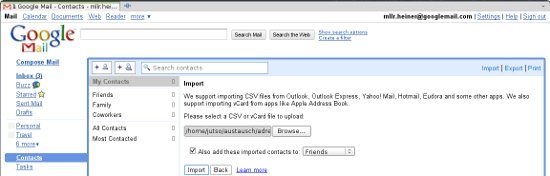
Bild: Contacts.jpg
+ Danach geht’s an das Importieren, indem man auf der rechten oberen Seite des Fensters auf "Import" klickt.
+ Danach erhält man die Möglichkeit, die eben erstellte CSV-Datei über den Dateibrowser auszuwählen.
+ Abschließend kann man sich noch entscheiden, ob man die Kontakte aus der importierten CSV-Datei einer speziellen oder einer ganz neuen Kontaktliste zuordnen möchte. Hat man sich entschieden, reicht ein Klick auf "Import", womit der Prozess angestossen und in Kürze abgeschlossen sein dürfte.


